N
Nguyễn Long
Guest
AirPods là một trong những mẫu tai nghe không dây hot nhất của Apple trong những năm gần đây và được rất nhiều bạn trẻ yêu thích. Và không giống như các loại tai nghe có dây thông thường, sản phẩm này cũng được tích hợp một viên pin gắn vào bên trong sẵn. Trong bài viết này, mình sẽ hướng dẫn cho bạn 6 cách kiểm tra pin AirPods đơn giản và nhanh chóng nhất.
Bước 1: Bạn hãy mở kết nối Bluetooth trên điện thoại iPhone (hoặc iPad) để chuẩn bị kết nối nó với AirPods.
Bước 2: Bạn hãy mở nắp hộp đựng AirPods và đặt 2 thiết này ở cạnh nhau. Một lúc sau, trên màn hình iPhone của bạn sẽ xuất hiện thông báo yêu cầu ghép nối chúng lại với nhau.
Bước 3: Bạn hãy nhấn nút Ghép nối và ngay lập tức màn hình iPhone của bạn sẽ hiển thị đầy đủ phần trăm pin còn lại của chiếc tai nghe AirPods lẫn chiếc hộp sạc.
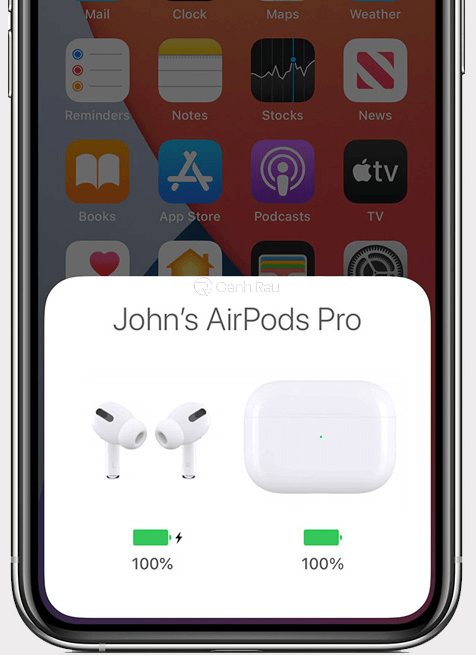
Nếu như bạn đã để quên hộp sạc AirPods ở đâu đó thì cũng có thể sử dụng tính năng Widget trên điện thoại iPhone để kiểm tra dung lượng pin của tai nghe AirPods trong khi vẫn đang sử dụng.
Bước 1: Trên iPhone, bạn hãy thực hiện thao tác vuốt màn hình từ trái sang phải để mở giao diện Widget. Sau đó nhấn vào nút Edit ở ngay bên dưới. Nhấn vào dấu + xuất hiện ở góc màn hình
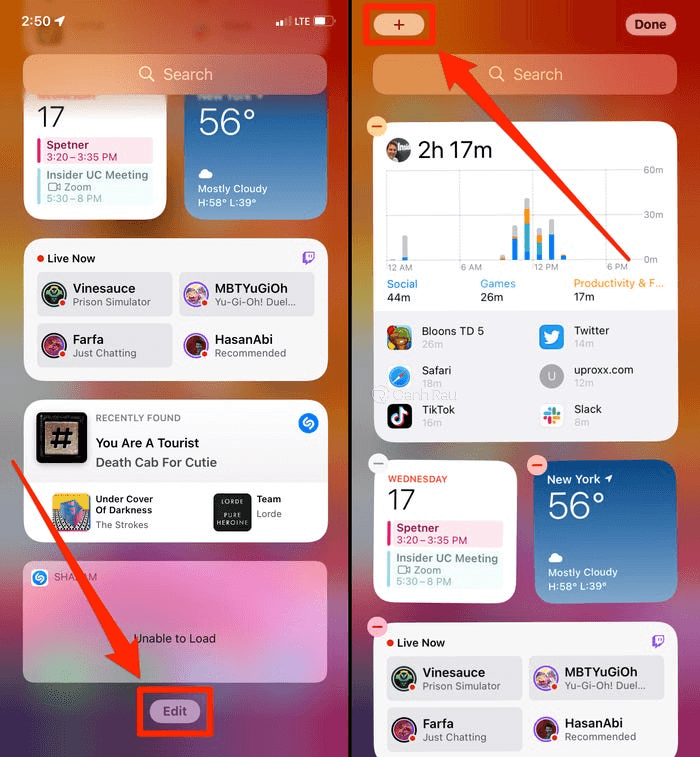
Bước 2: Màn hình Add Widgets sẽ được hiển thị, bên dưới mục More Widget, bạn hãy nhấn vào mục Batteries. Chọn Add Widgets.
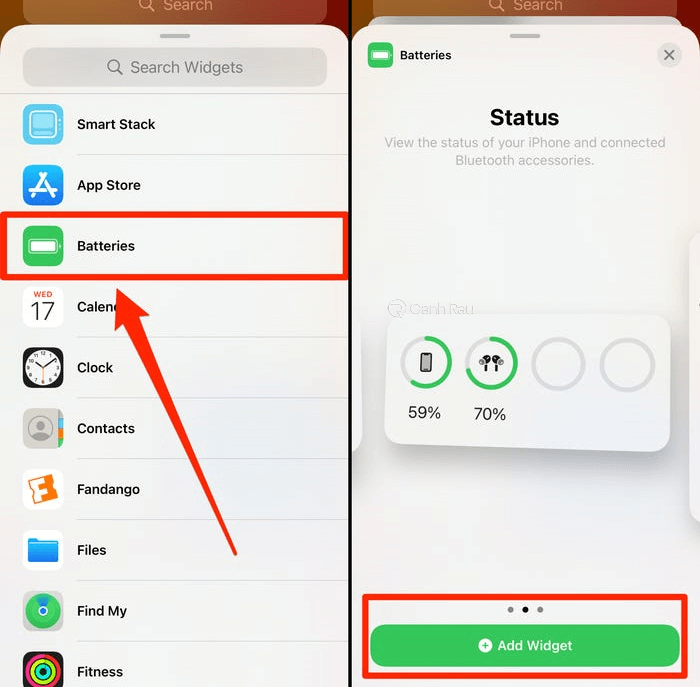
Bước 3: Lúc này, Batteries đã được thêm vào Widget và nó sẽ tự động xuất hiện ở phía trên đầu màn hình và bạn sẽ có thể nhìn thấy được dung lượng pin của tai nghe AirPods, điện thoại, thiết bị Apple Watch (nếu như đã được ghép nối).
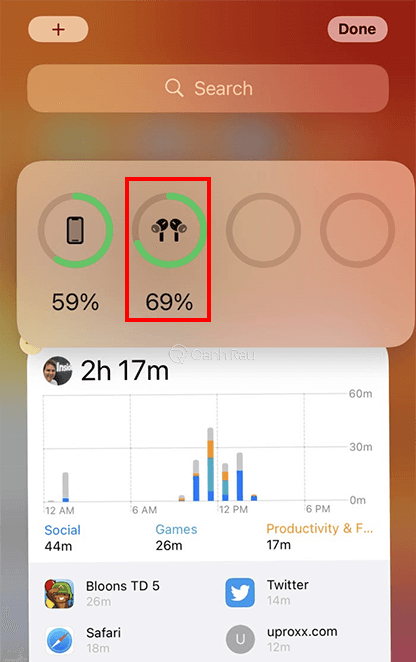
Một cách kiểm tra tình trạng pin AirPods đơn giản khác mà không cần kết nối với iPhone đó chính là dựa vào tín hiệu đèn báo của hộp sạc.
Đèn thông báo tình trạng pin chỉ có 2 màu là màu xanh và màu vàng. Với màu xanh thì ý nghĩa rằng AirPods của bạn đang ở trạng thái đầy pin. Còn màu vàng mang ý nghĩa là pin AirPods của bạn đã bị hao hụt ít nhiều (dưới mức 50%).
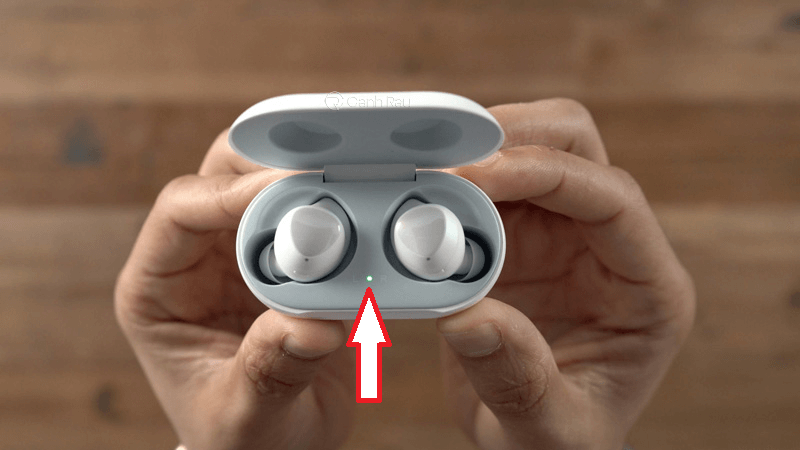
Nếu như bạn đặt tai nghe vào bên trong hộp sạc và mở nắp hộp thì đèn trạng thái sẽ thông báo cho bạn biết tình trạng pin của chiếc tai nghe AirPods. Còn nếu bạn không đặt tai nghe vào bên trong hộp sạc, khi bật nắp lên thì bạn sẽ có thể biết được tình trạng pin của chiếc hộp sạc này.
Bạn cũng có thể thực hiện thao tác kiểm tra nhanh tình trạng pin tai nghe AirPods của mình bằng cách đặt câu hỏi với trợ lý ảo Siri. Sau đây là một số câu lệnh mẫu dành cho bạn:
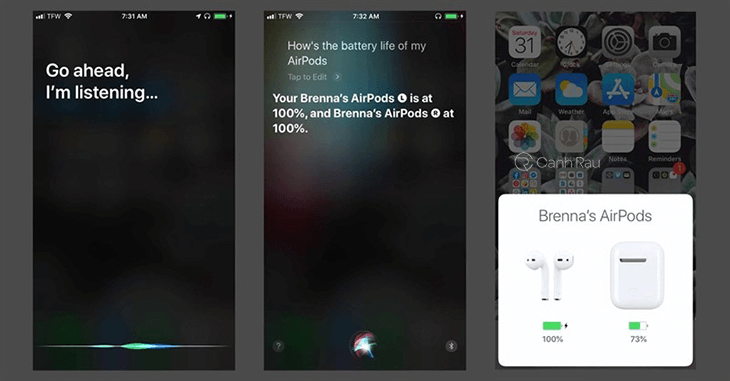
Nếu như bạn đang sử dụng Macbook thì bạn có thể kết nối 2 thiết bị lại với nhau và xem thông tin dung lượng pin AirPods trên máy tính Mac của bạn. Cách thực hiện chi tiết như sau:
Bước 1: Bạn hãy mở nắp hộp đựng AirPods và lấy tai nghe ra khỏi hộp.
Bước 2: Trên màn hình máy tính Mac, bạn hãy nhấn vào biểu tượng Bluetooth và thực hiện ghép nối 2 thiết bị này lại với nhau.
Bước 3: Sau cùng, bạn chỉ cần di chuyển chuột đến tên tai nghe AirPods và bạn sẽ nhìn thấy đầy đủ thông tin dung lượng pin của thiết bị tại đây.
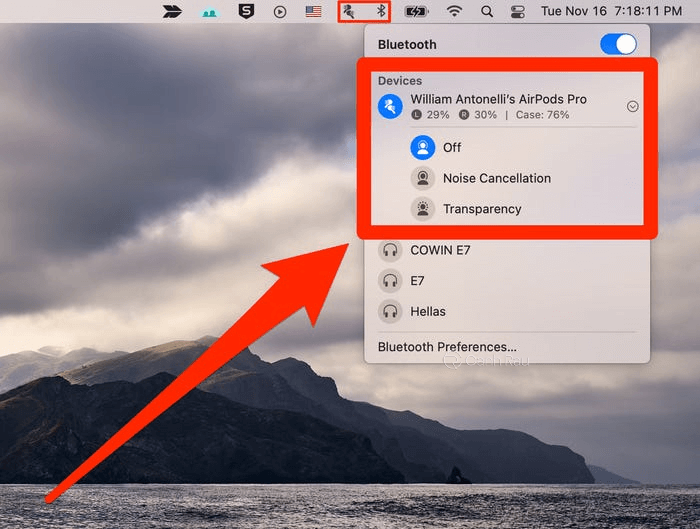
Nếu như bạn đang sở hữu một chiếc đồng hồ thông minh Apple Watch thì đây chính là cách kiểm tra pin AirPods dành cho bạn.
Bước 1: Từ màn hình chính của Apple Watch, bạn hãy vuốt màn hình từ dưới lên để mở giao diện bảng điều khiển.
Bước 2: Bạn nhấn vào mục Apple Watch.
Bước 3: Trên màn hình Apple sẽ hiển thị thông tin thời lượng pin của chiếc tai nghe AirPods của bạn. Với điều kiện là bạn đang sử dụng tai nghe này hoặc nắp hộp sạc AirPods đã được mở.
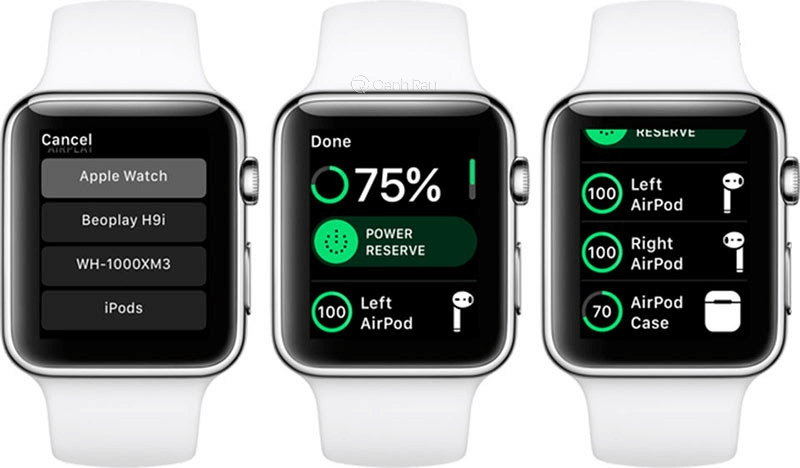
Bài viết trên đây đã vừa hướng dẫn cho các bạn những cách kiểm tra pin AirPods đơn giản và nhanh chóng nhất hiện nay. Hẹn gặp lại bạn trong những bài viết sắp tới trên website Canhrau.com nhé.
Nguồn bài viết: https://canhrau.com/
Bài viết Hướng dẫn 6 cách kiểm tra dung lượng pin AirPods đơn giản nhất đã xuất hiện đầu tiên vào ngày Canhrau.com.
Cách kiểm tra pin AirPods trên iPhone
Bước 1: Bạn hãy mở kết nối Bluetooth trên điện thoại iPhone (hoặc iPad) để chuẩn bị kết nối nó với AirPods.
Bước 2: Bạn hãy mở nắp hộp đựng AirPods và đặt 2 thiết này ở cạnh nhau. Một lúc sau, trên màn hình iPhone của bạn sẽ xuất hiện thông báo yêu cầu ghép nối chúng lại với nhau.
Bước 3: Bạn hãy nhấn nút Ghép nối và ngay lập tức màn hình iPhone của bạn sẽ hiển thị đầy đủ phần trăm pin còn lại của chiếc tai nghe AirPods lẫn chiếc hộp sạc.
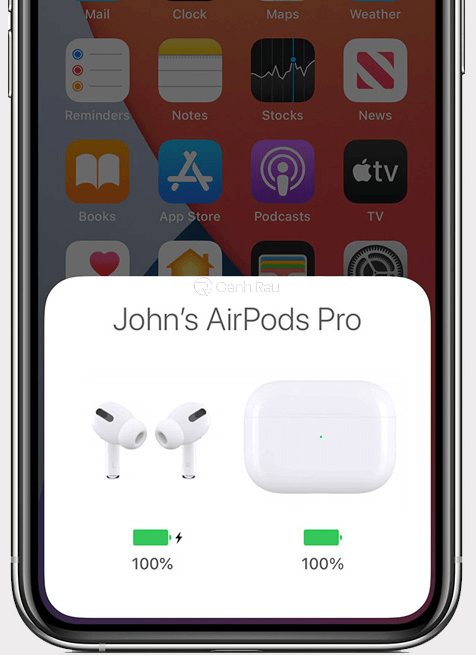
Ghi chú: Trong quá trình thực hiện, bạn cần phải để chiếc tai nghe ở bên trong hộp sạc thì số liệu phần trăm pin mới được hiển thị. Nếu như điều này không xảy ra, bạn hãy thử đóng mở nắp hộp sạc nhé.
Cách hiển thị pin AirPods bằng Widget
Nếu như bạn đã để quên hộp sạc AirPods ở đâu đó thì cũng có thể sử dụng tính năng Widget trên điện thoại iPhone để kiểm tra dung lượng pin của tai nghe AirPods trong khi vẫn đang sử dụng.
Bước 1: Trên iPhone, bạn hãy thực hiện thao tác vuốt màn hình từ trái sang phải để mở giao diện Widget. Sau đó nhấn vào nút Edit ở ngay bên dưới. Nhấn vào dấu + xuất hiện ở góc màn hình
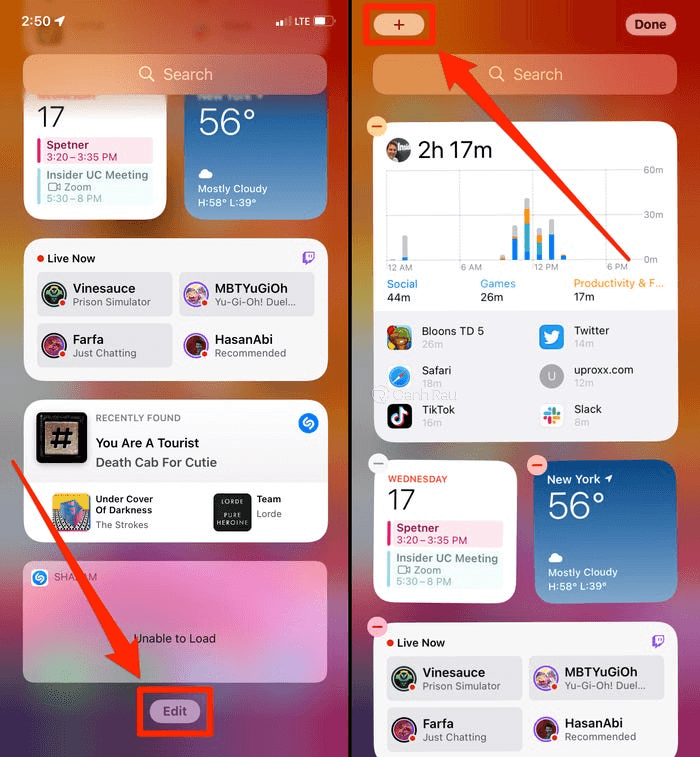
Bước 2: Màn hình Add Widgets sẽ được hiển thị, bên dưới mục More Widget, bạn hãy nhấn vào mục Batteries. Chọn Add Widgets.
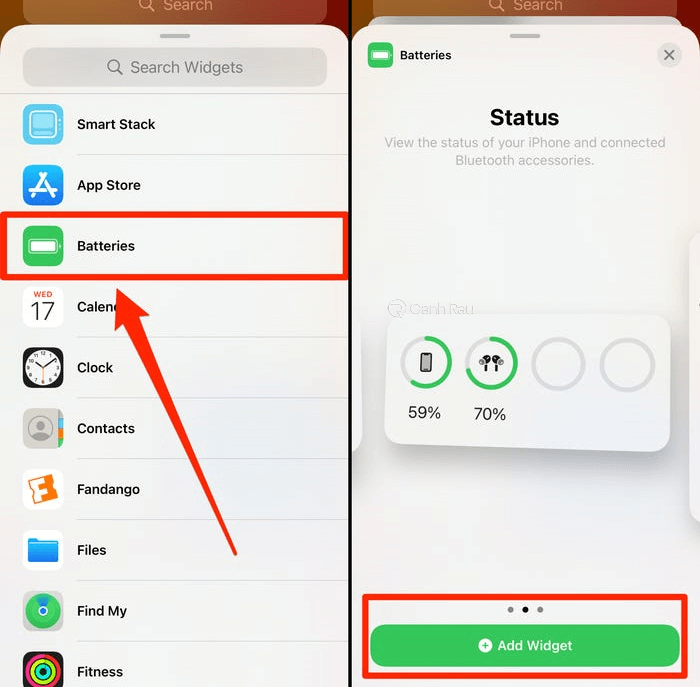
Bước 3: Lúc này, Batteries đã được thêm vào Widget và nó sẽ tự động xuất hiện ở phía trên đầu màn hình và bạn sẽ có thể nhìn thấy được dung lượng pin của tai nghe AirPods, điện thoại, thiết bị Apple Watch (nếu như đã được ghép nối).
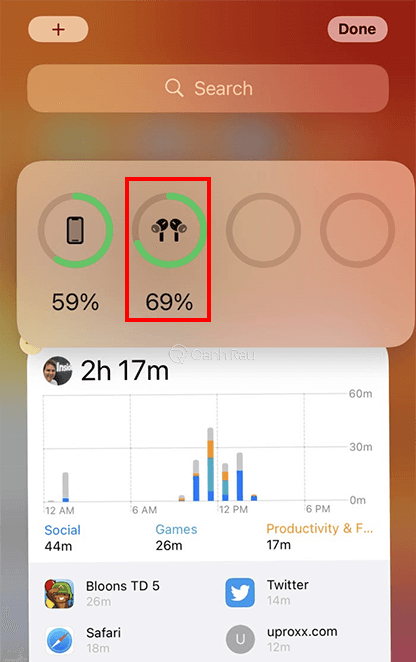
Cách kiểm tra pin AirPods bằng hộp đựng tai nghe
Một cách kiểm tra tình trạng pin AirPods đơn giản khác mà không cần kết nối với iPhone đó chính là dựa vào tín hiệu đèn báo của hộp sạc.
Đèn thông báo tình trạng pin chỉ có 2 màu là màu xanh và màu vàng. Với màu xanh thì ý nghĩa rằng AirPods của bạn đang ở trạng thái đầy pin. Còn màu vàng mang ý nghĩa là pin AirPods của bạn đã bị hao hụt ít nhiều (dưới mức 50%).
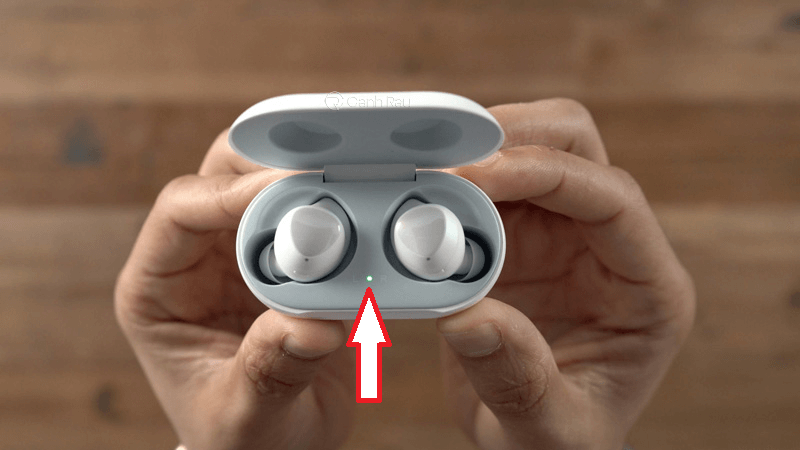
Nếu như bạn đặt tai nghe vào bên trong hộp sạc và mở nắp hộp thì đèn trạng thái sẽ thông báo cho bạn biết tình trạng pin của chiếc tai nghe AirPods. Còn nếu bạn không đặt tai nghe vào bên trong hộp sạc, khi bật nắp lên thì bạn sẽ có thể biết được tình trạng pin của chiếc hộp sạc này.
Cách kiểm tra pin AirPods bằng trợ lý ảo Siri
Bạn cũng có thể thực hiện thao tác kiểm tra nhanh tình trạng pin tai nghe AirPods của mình bằng cách đặt câu hỏi với trợ lý ảo Siri. Sau đây là một số câu lệnh mẫu dành cho bạn:
- Hey Siri, what’s my AirPods battery level?
- Hey Siri,, how much battery life is left on my AirPods?
- Hey Siri, AirPods Battery Life
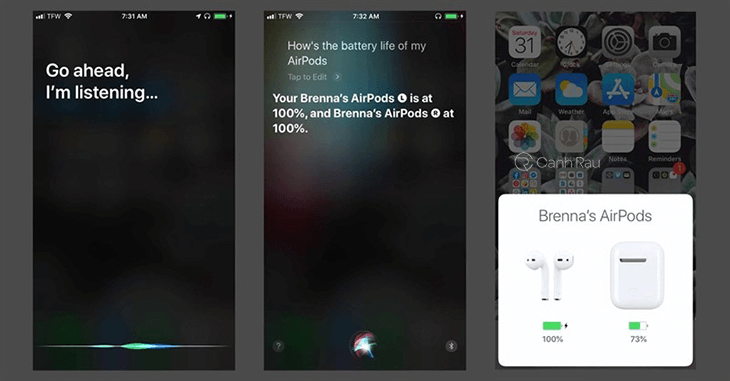
Cách kiểm tra pin AirPods bằng Macbook
Nếu như bạn đang sử dụng Macbook thì bạn có thể kết nối 2 thiết bị lại với nhau và xem thông tin dung lượng pin AirPods trên máy tính Mac của bạn. Cách thực hiện chi tiết như sau:
Bước 1: Bạn hãy mở nắp hộp đựng AirPods và lấy tai nghe ra khỏi hộp.
Bước 2: Trên màn hình máy tính Mac, bạn hãy nhấn vào biểu tượng Bluetooth và thực hiện ghép nối 2 thiết bị này lại với nhau.
Bước 3: Sau cùng, bạn chỉ cần di chuyển chuột đến tên tai nghe AirPods và bạn sẽ nhìn thấy đầy đủ thông tin dung lượng pin của thiết bị tại đây.
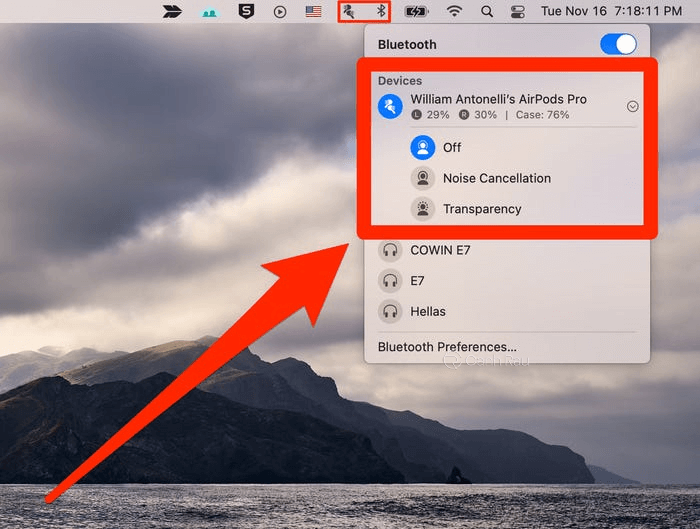
Cách kiểm tra pin AirPods bằng Apple Watch
Nếu như bạn đang sở hữu một chiếc đồng hồ thông minh Apple Watch thì đây chính là cách kiểm tra pin AirPods dành cho bạn.
Bước 1: Từ màn hình chính của Apple Watch, bạn hãy vuốt màn hình từ dưới lên để mở giao diện bảng điều khiển.
Bước 2: Bạn nhấn vào mục Apple Watch.
Bước 3: Trên màn hình Apple sẽ hiển thị thông tin thời lượng pin của chiếc tai nghe AirPods của bạn. Với điều kiện là bạn đang sử dụng tai nghe này hoặc nắp hộp sạc AirPods đã được mở.
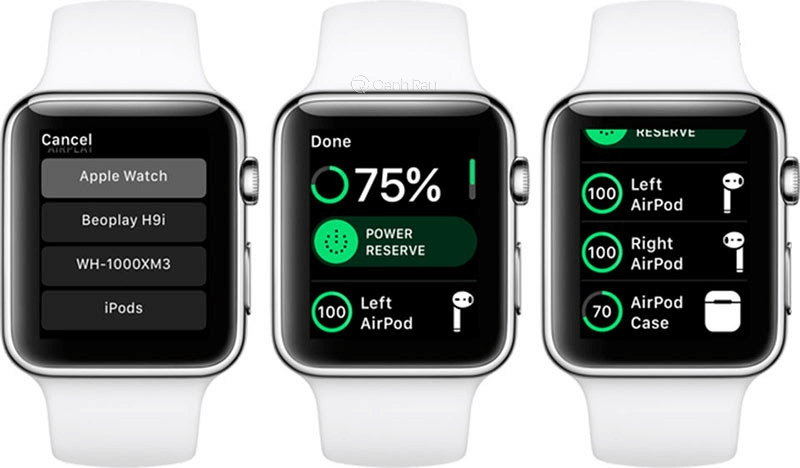
Bài viết trên đây đã vừa hướng dẫn cho các bạn những cách kiểm tra pin AirPods đơn giản và nhanh chóng nhất hiện nay. Hẹn gặp lại bạn trong những bài viết sắp tới trên website Canhrau.com nhé.
Nguồn bài viết: https://canhrau.com/
Bài viết Hướng dẫn 6 cách kiểm tra dung lượng pin AirPods đơn giản nhất đã xuất hiện đầu tiên vào ngày Canhrau.com.
